جهت سیاه و سفید کردن یک عکس روشهای مختلفی وجود دارد. همانطور که میدانید سیاه و سفید کردن عکس رنگی, بسیار راحت تر از رنگی کردن یک عکس سیاه و سفید است!
برای انجام این کار ابتدا نرم افزار فتوشاپ را باز نمایید و کلید های ترکیبی Ctrl+O را فشار دهید تا پنجره جدید باز شود.
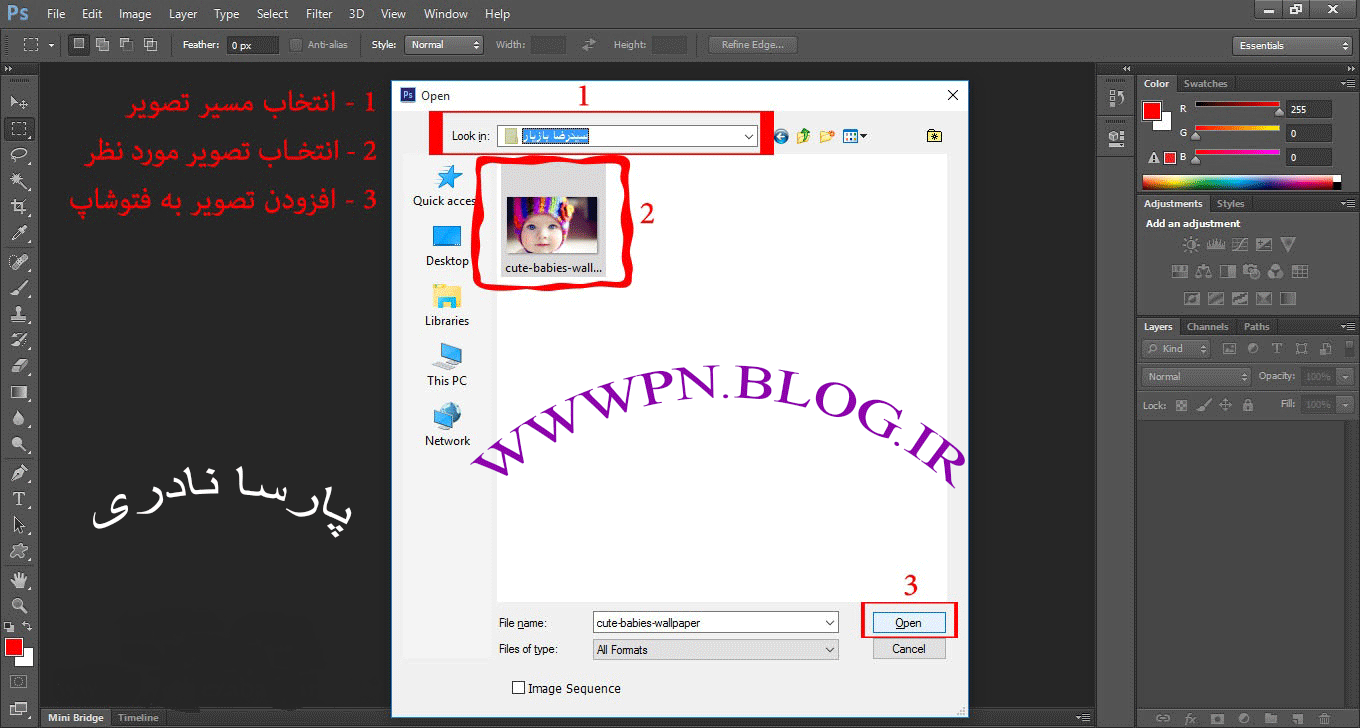
مانند تصویر بالا یک پنجره مشاهده می نمایید. ابتدا مسیر تصویر را انتخاب نمایید. سپی تصویر مورد نظر خود را انتخاب نمایید و در آخر با کلیک بر روی دکمه Open تصویر در فتوشاپ قرار قواهد گرفت.
حالا تصویر رنگی در فتوشاپ قرار گرفته است. وقت آن رسیده است که تصویر را سیاه و سفید کنیم.
روش اول سیاه و سفید کردن عکس رنگی در فتوشاپ:
برای سیاه و سفید کردن تصویر ابتدا بر روی Image در منو بالای فتوشاپ کلیک کنید. در پنجره باز شده ماوس خود را روی Adjustments نگه دارید تا زبانه جدید باز شود و در آخر بر روی Desaturate کلیک کنید تا تصویر سیاه و سفید شود یا کافیست کلید های ترکیبی Shift+Ctrl+u رو بزنیم تا عکس بلافاصله سیاه و سفید شود.
این روش, راحت ترین و سریع ترین روش سیاه و سفید کردن تصویر در فتوشاپ بود.
نمونه تصویر سیاه و سفید شده:
در صورتی که مایلید روش های دیگر را هم یاد یگیرید با ما همراه باشید.
روش دوم سیاه و سفید کردن عکس رنگی در فتوشاپ:
برای سیاه و سفید کردن تصویر ابتدا بر روی Image در منو بالای فتوشاپ کلیک کنید. در پنجره باز شده ماوس خود را روی Adjustments نگه دارید تا زبانه جدید باز شود و در آخر بر روی hue/saturation کلیک کنید تا یک پنجره باز شود
یا کافیست کلید های ترکیبی Ctrl+u رو بزنیم تا پنجره ای مطابق تصویر زیر باز شود.
در پنجره باز شده saturation رو به عدد منفی ۱۰۰- همانند تصویر بالا تغییر می دهیم تا تصویر سیاه و سفید شود.
روش سوم سیاه و سفید کردن عکس رنگی در فتوشاپ:
در منو بالای فتوشاپ گزینه Layer را انتخاب نمایید. سپس ماوس خود را روی زبانه New Adjustment Layer ببرید و گزینه Black & White را انتخاب نمایید.
پس از انتخاب گزینه Black & White با یک پنجره مانند تصویر زیر مواجه خواهید شد.
در پنجره بالا بر روی گزینه Ok کلیک نمایید تا تصویر سیاه و سفید شود و با پنجره ای مانند تصویر زیر مواجه شوید.
در این پنجره میتوانید سایر تنظیمات تصویر سیاه و سفید مانند خاموش کردن تصویر , روشن کردن تصویر و… را تغییر دهید.
روش چهارم سیاه و سفید کردن عکس رنگی در فتوشاپ:
در این روش با استفاده از Channel Mixer میتوانیم تصویر را سیاه و سفید کنیم.
برای سیاه و سفید کردن تصویر ابتدا بر روی Image در منو بالای فتوشاپ کلیک کنید. در پنجره باز شده ماوس خود را روی Adjustments نگه دارید تا زبانه جدید باز شود و در آخر بر روی Channel Mixer کلیک کنید تا یک پنجره باز شود
پنجره ای مانند تصویر زیر باز می شود. در این پنجره میتوانید تنظیمات سیاه و سفید کردن تصویر را انجام دهید
روش پنجم سیاه و سفید کردن عکس رنگی در فتوشاپ:
در پایینِ سمت راست فتوشاپ زبانه Channels را انتخاب نمایید. چهار کانال از تصویر را مشاهده میکنید. یکی از تصاویر را روشن نگه دارید و سایر تصاویر را خاموش کنید. (با کلیک کردن بر روی آیکون چشم کنار هر کانال, آن کانال خاموش یا روشن می شود)
البته روش های دیگه ای هم واسه سیاه و سفید کردن تصویر در فتوشاپ وجود داره که سعی کردم در این مقاله فقط به همین 5 روش اکتفا کنم. چون این 5 روش بهترین روش ها هستند.
تمام روش های گفته شده در صورتی که با تجربه فرد همراه باشد نتایج بسیار جالبی را ارائه خواهد کرد؛ اما رسیدن به این نتیجه عالی نیازمند انجام مراحل مختلف و استفاده از فرامین متفاوت است. در صورتی که شما زمان کافی برای مراجعه به بخشهای مختلف و استفاده از فرامین گفته شده را ندارید و دنبال روش راحت یا نتیجه عالی هستید از روش اول استفاده نمایید.












 قیمت نیم سکه
قیمت نیم سکه



